

La función de copia muestra varias plantillas predeterminadas de fábrica para copiar originales en papel. Al seleccionar una plantilla, PRISMAsync utiliza automáticamente los ajustes de copia y original para el trabajo. Puede cambiar cada uno de los ajustes de una plantilla para definir sus propias plantillas.
La tabla siguiente muestra las plantillas de trabajo de copia diponibles.
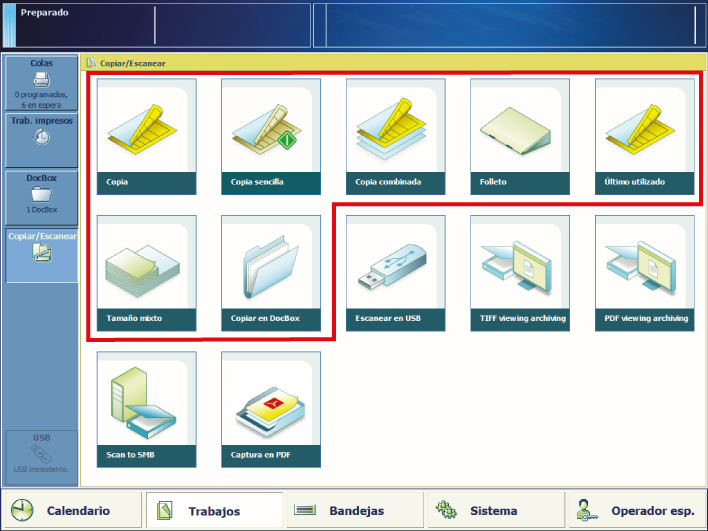 Plantillas de copia predeterminadas
Plantillas de copia predeterminadas|
Plantilla |
Cuándo utilizarlo |
|---|---|
|
[Copia] |
Cuando tenga un trabajo de copia grande. |
|
[Copia sencilla] |
Cuando tenga un trabajo de copia sencillo. |
|
[Copia combinada] |
Cuando tiene un trabajo de copia con subjuegos de originales. |
|
[Folleto] |
Cuando necesita copiar folletos. |
|
[Tamaño mixto] |
Cuando tiene un trabajo de copia con originales de varios tamaños. La copia también tendrá estos tamaños de materiales. |
|
[Último utilizado] |
Cuando desea reutilizar los ajustes del trabajo de copia anterior. No puede utilizar esta función para un trabajo de copia combinado. |
|
[Copiar en DocBox] |
Cuando el destino del trabajo de copia es el primer DocBox disponible o un DocBox de su elección. |
En las tablas siguientes se muestran las propiedades de trabajo de copia que puede cambiar. Minimice la definición de trabajos de copia si desea efectuar otras tareas en el panel de control.
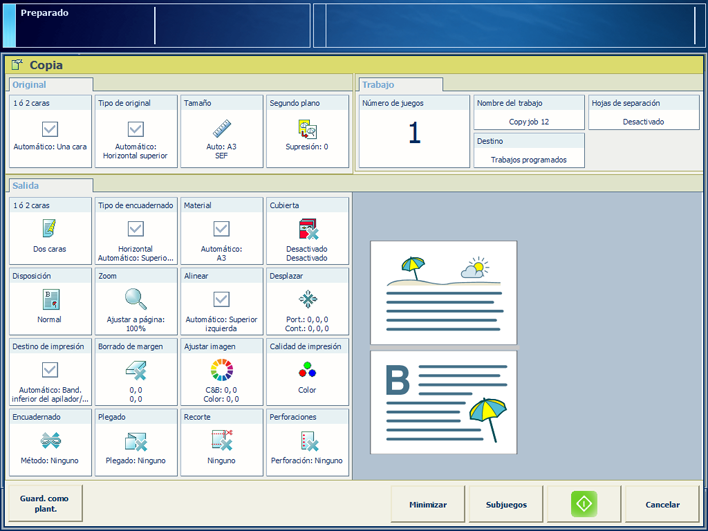
|
Ajuste de trabajo |
Lo que puede definir |
|---|---|
|
[1 ó 2 caras] |
Caras originales para copiar Indique si se deben copiar una o dos caras del original. |
|
[Tipo de original] |
Tipo de encuadernado Posición de encuadernación en el margen largo o corto El margen de encuadernación ajusta automáticamente la dirección del desplazamiento del margen, la orientación y la posición de las grapas. |
|
[Tamaño] |
Tamaño del original Indique el tamaño de los originales, estándar o personalizado. |
|
[Segundo plano] |
Fondo del original Indique si se debe suprimir un fondo vago o amarillento. |
|
Ajuste de trabajo |
Lo que puede definir |
|---|---|
|
[1 ó 2 caras] |
Las caras en las que imprimir Indica si las impresiones se imprimen por una o dos caras. |
|
[Tipo de encuadernado] |
Orientación y ubicación de encuadernado La orientación del contenido forma parte de los ajustes originales y no se puede modificar. Puede cambiar el margen de archivo: el margen de la hoja a la que estará unida la página anterior. |
|
[Material] |
Material Seleccione el material para el trabajo. |
|
[Cubierta] |
Uso de cubiertas Indique si desea utilizar las cubiertas y seleccione el material para ellas. También puede indicar si desea imprimir en una o dos caras de la cubierta. Los materiales utilizados para las cubiertas se configuran en el Settings Editor. (Configuración del material de las páginas de presentación, las páginas de resumen, las tarjetas, las hojas de separación y las cubiertas) |
|
[Disposición] |
Disposición de las páginas en las hojas Indique si desea imprimir más de una página de un documento en una sola cara y cómo desea hacerlo:
|
|
[Zoom] |
Factor de escala Indique si desea ampliar la imagen de acuerdo con el tamaño de página o establecer manualmente el factor de zoom (25 % - 400 %). |
|
[Alinear] |
Alineación de la imagen con relación a una ubicación de la hoja Indique cómo desea alinear la imagen en la hoja: a las esquinas, a los lados o al centro de una hoja. |
|
|
Disposición con páginas inversas y desplazadas Indique si desea aplicar un desplazamiento del margen. Al ajustar el desplazamiento del margen predeterminado, se crea más o menos espacio en la posición del margen de archivo, con un desplazamiento máximo de 100 mm/3,94". Indique si desea utilizar un desplazamiento de imagen. Al ajustar el desplazamiento de imagen, se mueve la imagen en la hoja, con un desplazamiento máximo de 100 mm/3,94". |
|
[Borrado de margen] |
Borrar el margen de una imagen Indique si desea borrar los márgenes de la imagen. Al ajustar el borrado de margen, se borran áreas de la imagen, con un máximo de 100 mm/3,94". |
|
Ajuste de trabajo |
Lo que puede definir |
|---|---|
|
[Destino de impresión] → [Bandeja de salida] |
Bandeja de salida Indique la bandeja de salida que desea utilizar. El método de acabado seleccionado puede requerir una bandeja de salida específica. |
|
[Destino de impresión] → [Ordenar] |
Método de clasificación Indique cómo desea ordenar la salida, [Por página] o [Por juego] |
|
[Destino de impresión] → [Apilado alterno] |
Método de apilado Indique si desea aplicar el apilado alterno o no. El apilado alterno depende del perfil de flujo de trabajo activo. (Selección de un perfil de flujo de trabajo) |
|
[Destino de impresión] → [Ajustes avanzados] |
Método de entrega Indique el método de entrega de las hojas en la bandeja de salida que haya elegido:
|
|
Ajuste de trabajo |
Lo que puede definir |
|---|---|
|
[Ajustar imagen] |
Ajuste de la imagen Utilice la vista preliminar para verificar los resultados cuando modifique los ajustes siguientes:
|
|
[Color/blanco y negro] |
Calidad del color Indique si desea copias en color o blanco y negro:
|
|
Ajuste de trabajo |
Lo que puede definir |
|---|---|
|
[Encuadernado] |
Método de encuadernación Indiqué cómo se va a encuadernar el documento. |
|
[Plegado] |
Método de plegado Indique cómo doblar los documentos impresos. |
|
[Recorte] |
Método de recorte Indique cómo recortar los documentos impresos. |
|
[Perforaciones] [Plisando] |
Método de perforación o plisado En función del actual juego de troquel instalado en la impresora, puede indicar el método de perforación o el método de plisado. |
|
Ajuste de trabajo |
Lo que puede definir |
|---|---|
|
[Nombre del trabajo] |
Nombre del trabajo Escriba un nombre nuevo para el trabajo. |
|
[Número de juegos] [Comp 1er jue.] |
Número de juegos Indique el número de juegos:
|
|
[Hojas de separación] |
Hojas de separación Indique si desea agregar hojas de separación para distinguir los juegos individuales. Los materiales utilizados para las hojas de separación se configuran en el Settings Editor. (Configuración del material de las páginas de presentación, las páginas de resumen, las tarjetas, las hojas de separación y las cubiertas) |
|
[Id contabili.] |
Información sobre contabilidad Introducir información de facturación y cobro del coste de trabajo:
|